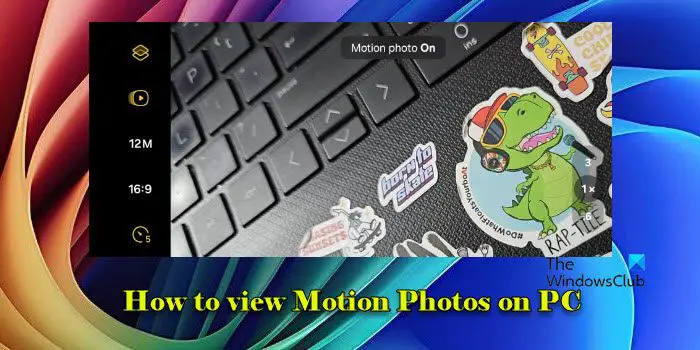Si vous voulez afficher Motion Photos sur votre PC Windows 11/10alors cet article vous aidera certainement. Motion Photo est une fonctionnalité disponible sur de nombreux smartphones aujourd’hui. Lorsqu’elle est activée, elle permet aux utilisateurs d’enregistrer un court clip vidéo qui capture les moments avant et après avoir appuyé sur le bouton de l’obturateur, ainsi qu’une image fixe.
Les photos animées durent généralement entre 1,5 et 3 secondes et sont particulièrement utiles pour capturer des scènes dynamiques où une seule image peut manquer de détails importants. Bien que ces photos soient faciles à visualiser sur l’appareil sur lequel elles ont été prises, elles peuvent nécessiter des applications ou des outils spécifiques pour s’ouvrir lorsqu’elles sont transférées vers d’autres appareils comme un PC Windows 11/10.
Afficher des photos animées sur PC
À afficher des photos animées sur votre PC Windows 11/10vous pouvez utiliser l’une des méthodes suivantes :
- Utiliser l’application Web Google Photos
- Utiliser l’application Windows Photos
Voyons cela en détail.
1]Afficher des photos animées sur PC à l’aide de l’application Web Google Photos
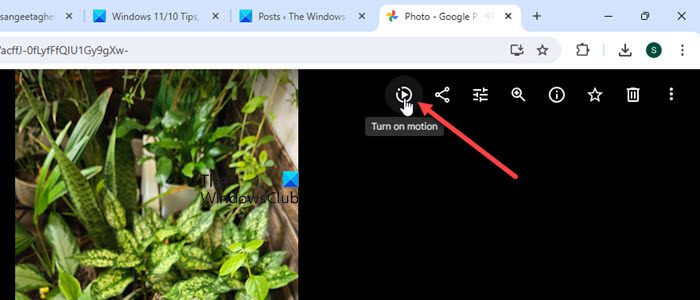
L’application Web Google Photos est un service en ligne qui se synchronise avec l’application Google Photos sur vos appareils mobiles, garantissant que vos photos et vidéos sont disponibles sur tous vos appareils.
Pour afficher des photos animées sur votre PC à l’aide de Google Photos, procédez comme suit :
- Assurez-vous que vos photos animées sont téléchargées sur Google Photos depuis votre téléphone mobile. Vous pouvez le faire en utilisant l’application Google Photos ou le site Web sur votre appareil mobile.
- Accédez à Google Photos dans votre navigateur Web et connectez-vous avec le même compte Google utilisé pour télécharger des photos animées depuis votre appareil mobile Google ou Samsung.
- Accédez au Photos dans la section du panneau de gauche pour localiser vos photos animées. Elles seront répertoriées parmi vos autres images et vidéos.
- Cliquez sur une photo animée pour la visualiser. La photo animée sera diffusée sous forme de court clip vidéo, montrant le mouvement et le son capturés avec l’image fixe.
2]Afficher des photos animées sur PC à l’aide de l’application Windows Photos
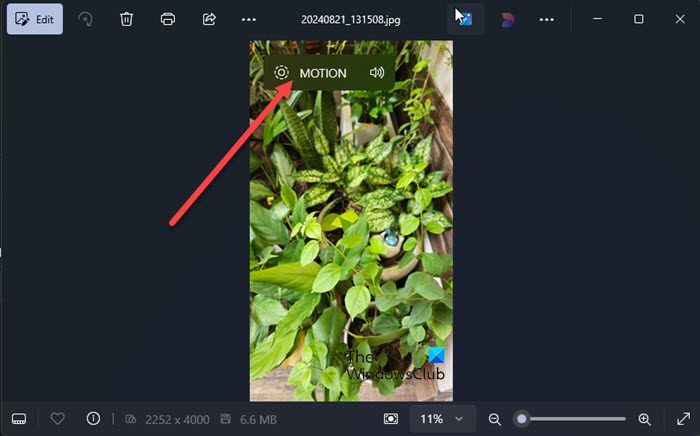
L’application Windows Photos peut désormais reconnaître et afficher les photos animées des téléphones Android sous forme de courtes vidéos. Auparavant, cela n’était pas possible, mais vous pouvez désormais simplement ouvrir ces images dans l’application pour afficher le contenu animé. L’application lira automatiquement l’élément de mouvement de la photo, vous permettant ainsi de voir l’animation.
Alternativement, si votre téléphone mobile prend en charge la conversion de Motion Photos au format vidéo ou GIF, vous pouvez convertir ces photos directement sur l’appareil, puis les transférer sur votre PC. Vous pouvez également utiliser des outils tiers tels que GoMoPho pour extraire et lire des vidéos à partir de Motion Photos.
Lire: Comment éditer des vidéos au ralenti sur un PC Windows.
Comment accéder aux photos de mon appareil photo sur mon ordinateur ?
Connectez votre appareil photo ou votre carte mémoire à votre ordinateur. Ouvrez l’application Photos de Windows à partir du menu Démarrer. Cliquez sur l’icône Importer dans le coin supérieur droit de l’application, puis sélectionnez «À partir d’un périphérique USB‘ ou ‘À partir d’un dossier‘ pour choisir votre appareil photo ou votre carte mémoire. Suivez les instructions et importez vos photos. Si votre appareil photo dispose d’un logiciel intégré de gestion et de transfert de photos, lancez le logiciel et suivez les instructions pour importer vos photos.
Comment puis-je visualiser des photos en direct sur PC ?
Live Photos est une fonctionnalité exclusive aux iPhones et à certains appareils iOS. Si vous devez afficher Live Photos sur un PC Windows 11/10, téléchargez et installez iCloud pour Windows à partir du site Web d’Apple, puis connectez-vous avec votre identifiant Apple. Activez Photos et sélectionnez Photothèque iCloud pour synchroniser vos Live Photos. Les photos apparaîtront dans votre dossier Photos iCloud dans l’Explorateur de fichiers et pourront être visualisées à l’aide d’une application externe comme QuickTime Player.
Lire la suite : Comment utiliser l’application Photos Windows – Trucs et astuces.